【Redis】Redis 的安装及图形化界面 Redis DeskTop Manager 的安装与使用
主要内容:介绍 Windows 版 Redis 安装;安装 Redis 的图形化界面 Redis DeskTop Manager## 1. Redis 介绍**Redis** 是一个 key-value 存储系统。和 Memcached 类似,它支持存储的 value 类型相对更多,包括:`string`(字符串)、`list`(链表)、`set`(集合)、`zset`(sorted set --
主要内容:介绍 Windows 版 Redis 安装;安装 Redis 的图形化界面 Redis DeskTop Manager
1. Redis 介绍
Redis 是一个 key-value 存储系统。和 Memcached 类似,它支持存储的 value 类型相对更多,包括:string(字符串)、list(链表)、set(集合)、zset(sorted set --有序集合)和 hash(哈希类型)。这些数据类型都支持 push/pop、add/remove 及取交集并集和差集及更丰富的操作,而且这些操作都是原子性的。
在此基础上,redis 支持各种不同方式的排序。与 memcached 一样,为了保证效率,数据都是缓存在内存中。区别的是 redis 会周期性的把更新的数据写入磁盘或者把修改操作写入追加的记录文件,并且在此基础上实现了 master-slave。
2. 下载Windows版本的 Redis
由于现在官网上只提供 Linux 版本的下载,所以我们只能在 Github 上下载 Windows 版本的 Redis
Windows 版本的 Redis 下载地址:https://github.com/MicrosoftArchive/redis/releases
进入下载页面之后,不要选择 Pre-release (测试版),选择 Latest Release (稳定版),往下拉可以看到很多版本 (这里的3.0.504版本是稳定版,所以这里我选择3.0.504进行下载),点击 Redis-x64-3.0.504.zip 链接进行下载,需要源码的可点击 Source code (zip) 链接进行下载
下载完成之后,解压 Redis-x64-3.0.504.zip包,解压路径随意 (这里我在E盘下新建了一个Redis文件夹,并解压到Redis文件夹中)
文件介绍:
redis-benchmark.exe #基准测试
redis-check-aof.exe # aof
redischeck-dump.exe # dump
redis-cli.exe # 客户端
redis-server.exe # 服务器
redis.windows.conf # 配置文件
3.安装Redis
1、打开“命令行窗口”,然后把目录指向解压的Redis目录(这里我的Redis解压目录为 E:\Redis)
2、输入启动命令 redis-server.exe redis.windows.conf,出现下图显示则表示启动成功了。
4. 设置Redis服务
1、由于上面虽然启动了redis,但是只要一关闭“命令行窗口”,redis就会消失。所以要把redis设置成windows下的服务,使其开机自动启动。
2、右键我的电脑,选择管理(G),到 服务和应用程序 → 服务中查看所有服务
3、我们可以看到红框中是没有Redis服务的
4、这时候另启一个“命令行窗口”(原来的“命令行窗口”不要关闭,不然就无法访问服务端了)
输入设置服务命令 redis-server --service-install redis.windows-service.conf --loglevel verbose,输入命令之后没有报错,则表示成功了
这时,我们刷新服务,会看到多了一个Redis服务。
5. 可视化工具Redis Desktop Manager安装
5.1 下载Redis Desktop Manager
Redis Desktop Manager下载链接:https://pan.baidu.com/s/1ihWvjsCk6-Jw3OWhm5o33g
5.2 安装Redis Desktop Manager
1、双击运行下载好的 redis-desktop-manager-0.8.8.384.exe 可执行文件,进入如下界面
2、点击 I Agree
3、选择Redis Desktop Manager的安装目录,并点击Install
4、点击Next
5、点击Finish
5.3 可视化工具 Redis Desktop Manager 的使用
5.3.1 修改Redis默认密码 (默认密码为空)
-
在你的Redis安装目录中找到 redis.windows.conf配置文件
-
在配置文件中找到这一行
# requirepass foobared -
删除前面的注释符号#,并把foobared修改成自己的密码 或者 另起一行 requirepass 自己的密码
- 重新启动Redis
5.3.2 打开可视化工具 Redis Desktop Manager
- 点击 Connect to Redis Server
- 填写相应的参数
Name:数据库名称
Host:主机IP地址(如果是本机,填写 127.0.0.1 或者 localhost 都可以)
Prot:端口号 (默认端口号为 6379)
Auth:Redis密码 (这里我设置的密码为 123456)
- 点击Test Connection,测试是否链接成功(注意之前重启的Redis“命令行窗口”不要关闭,不然就无法连接服务端了),出现下图显示则表示启动成功了。
- 就可以操作自己新建的myRedis数据库了
【参考内容】:
更多推荐
 已为社区贡献7条内容
已为社区贡献7条内容


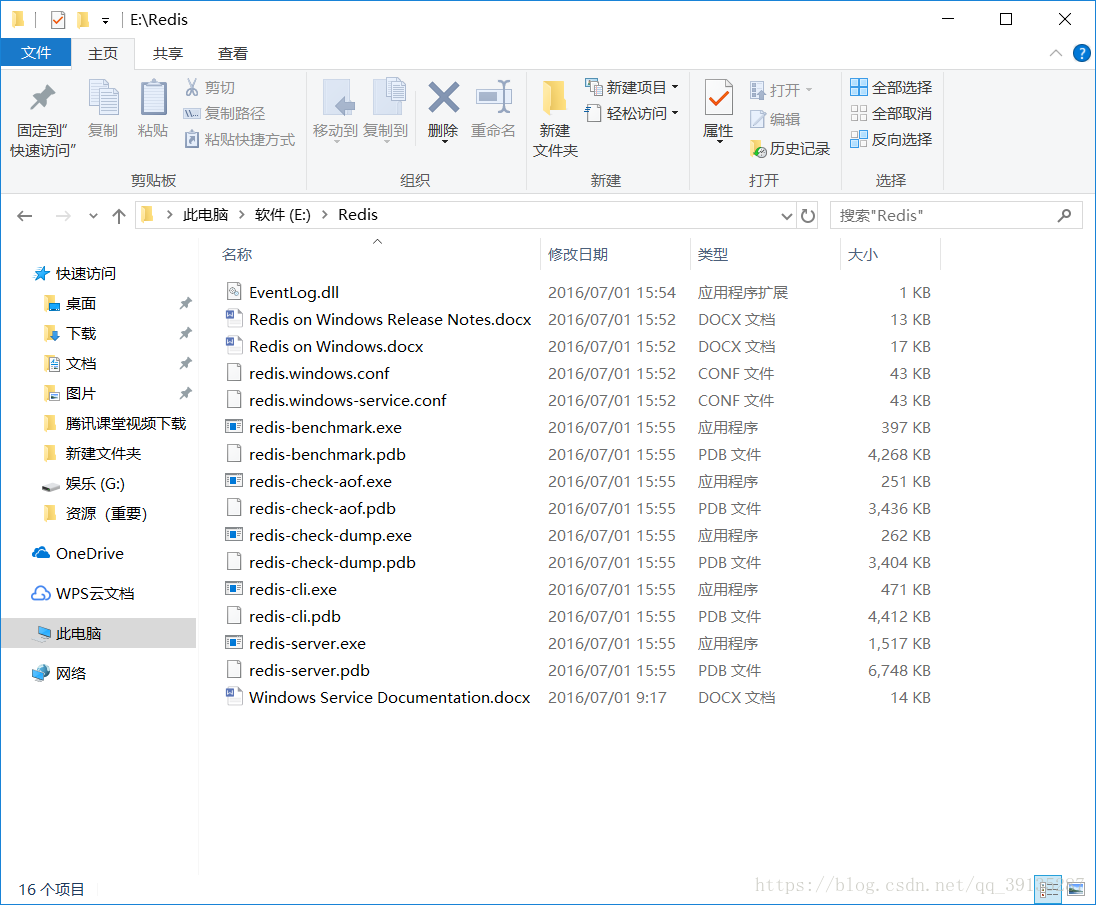
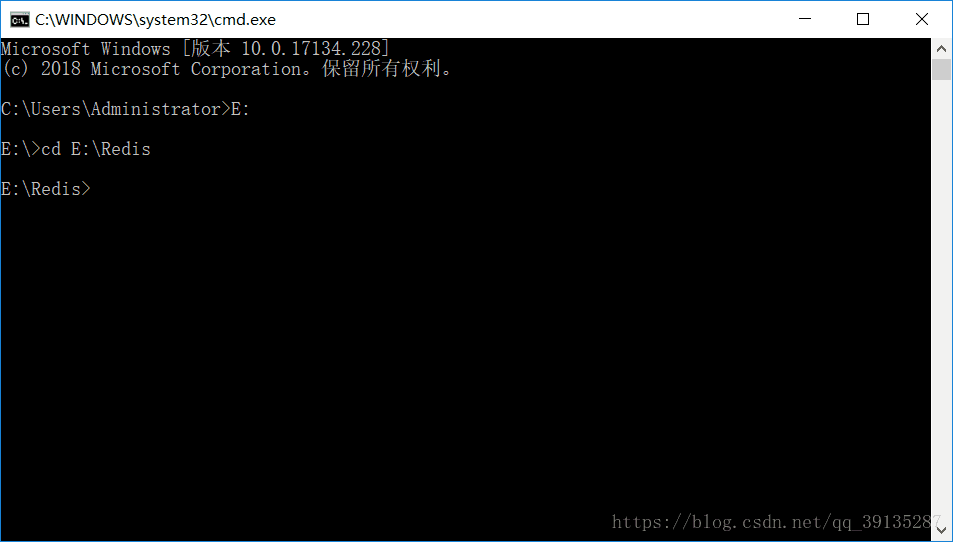
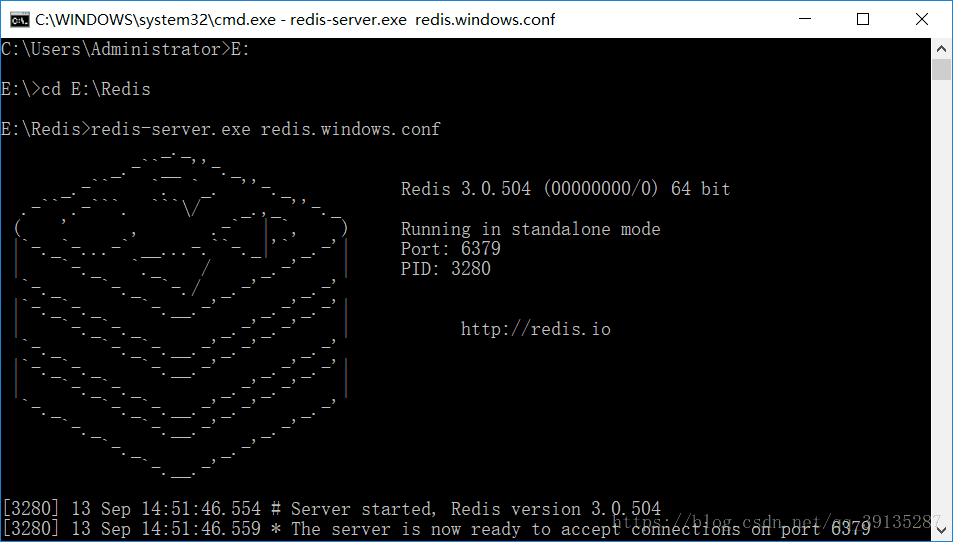

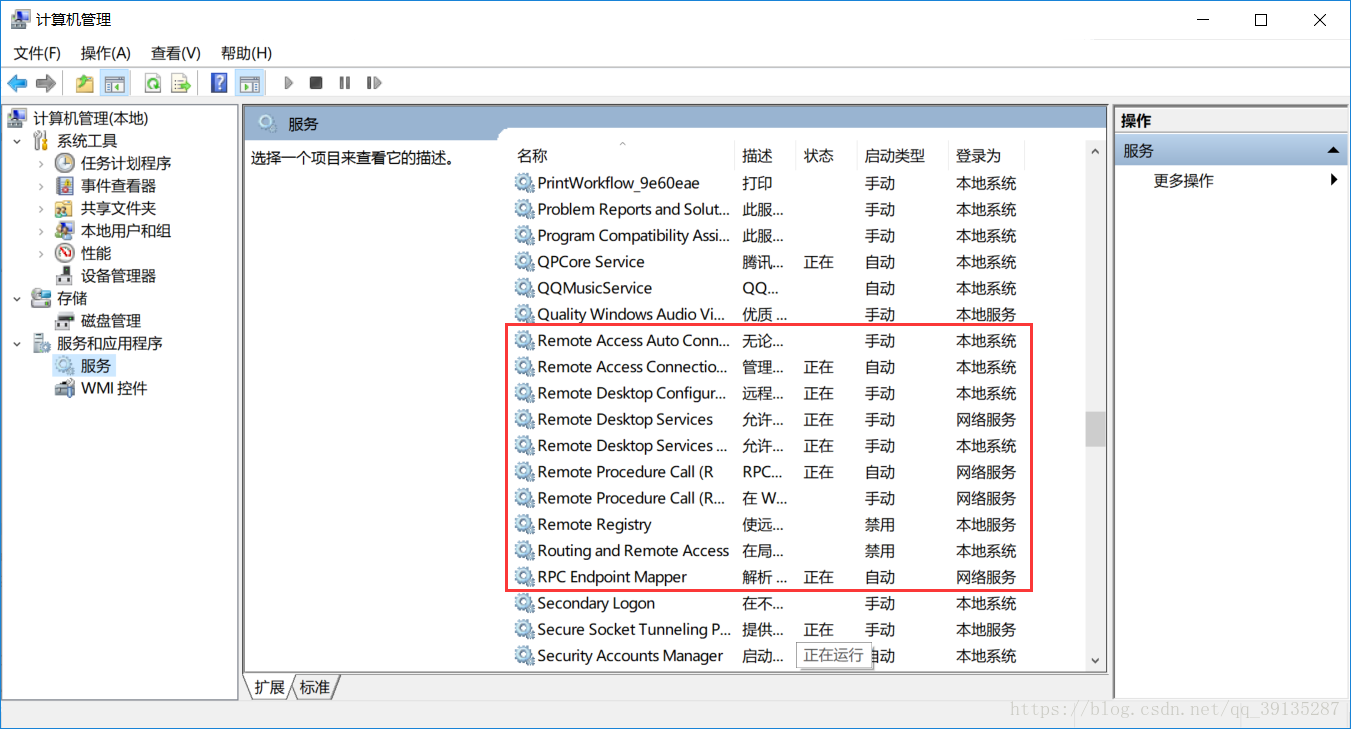
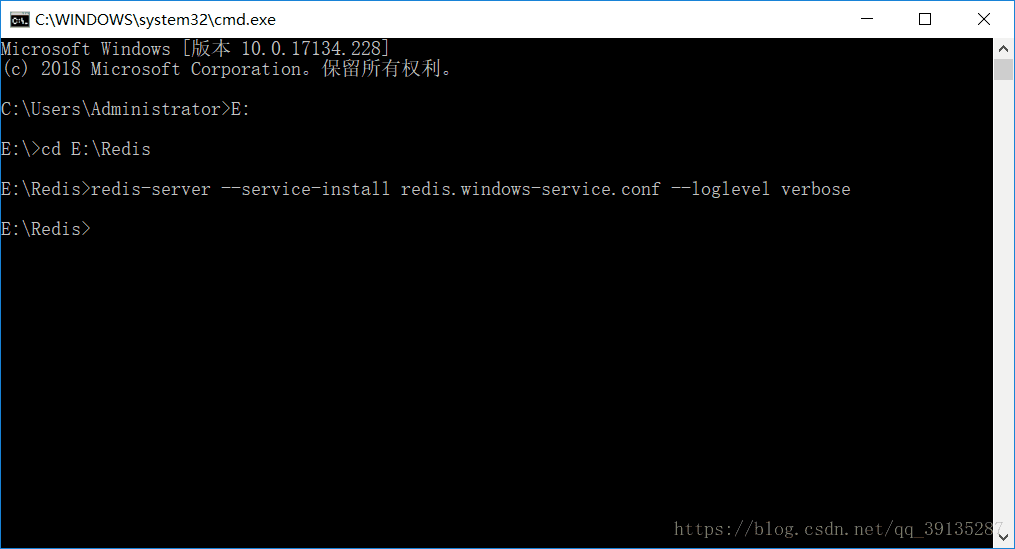
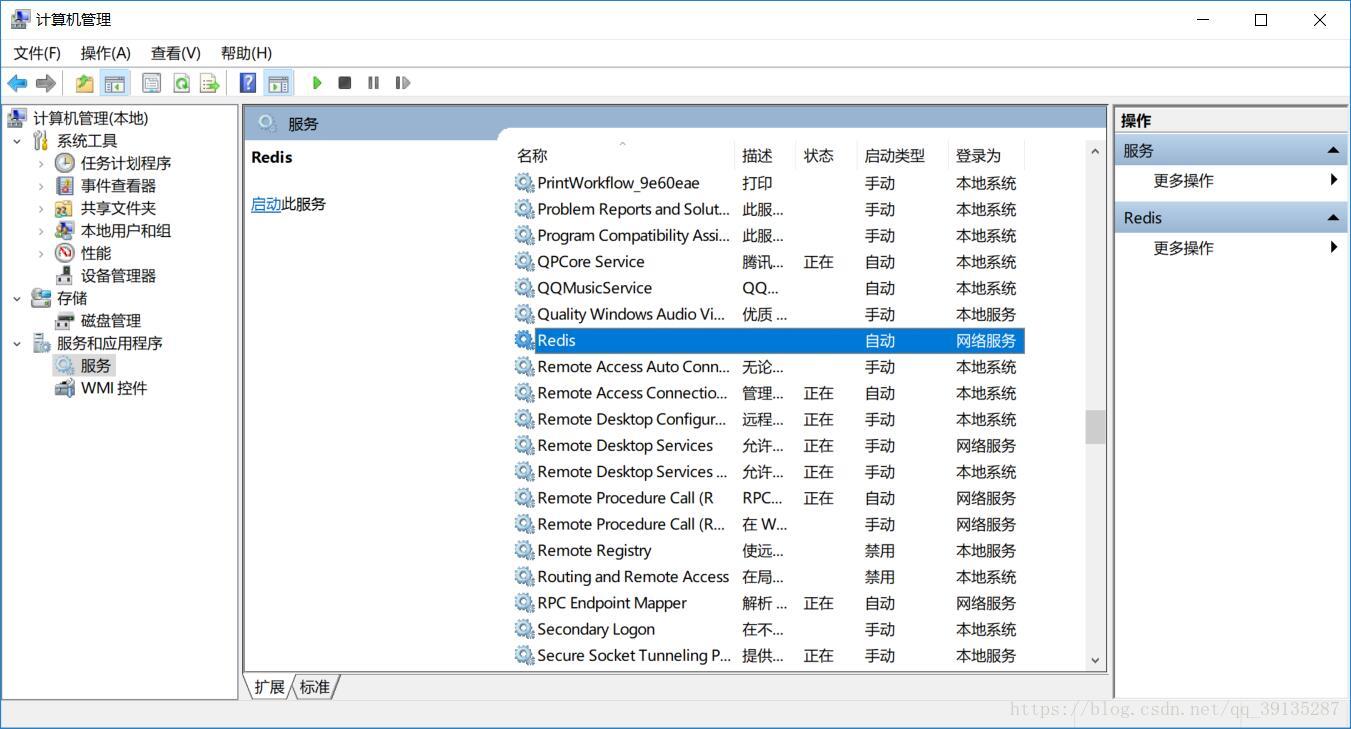

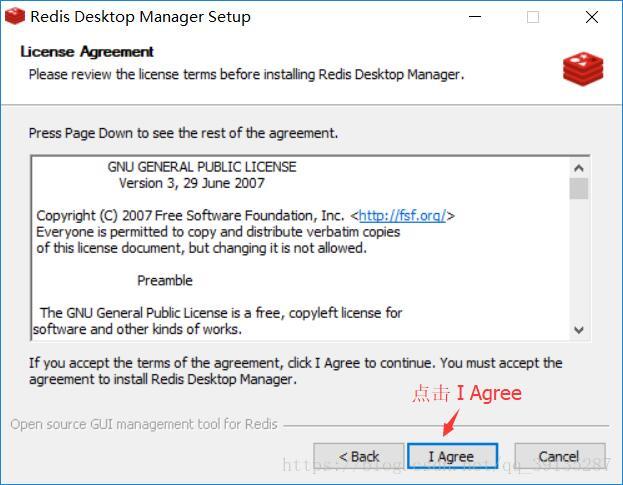
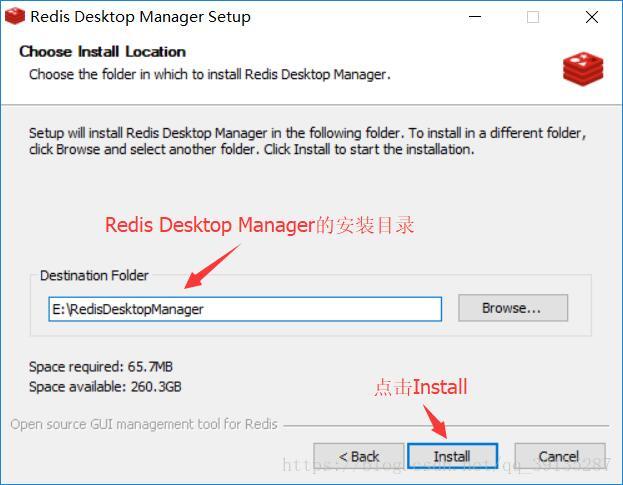
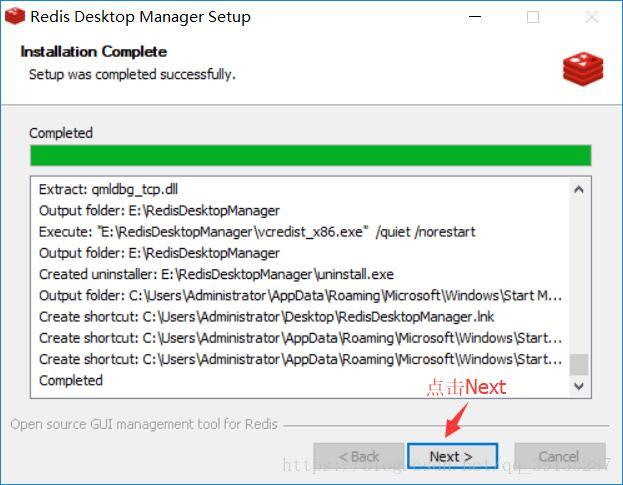
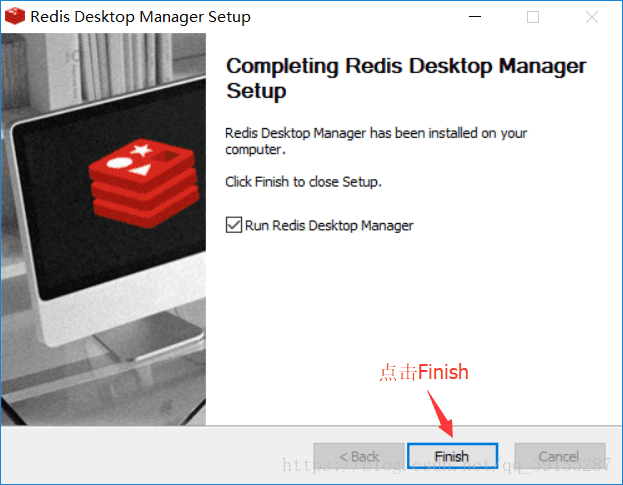
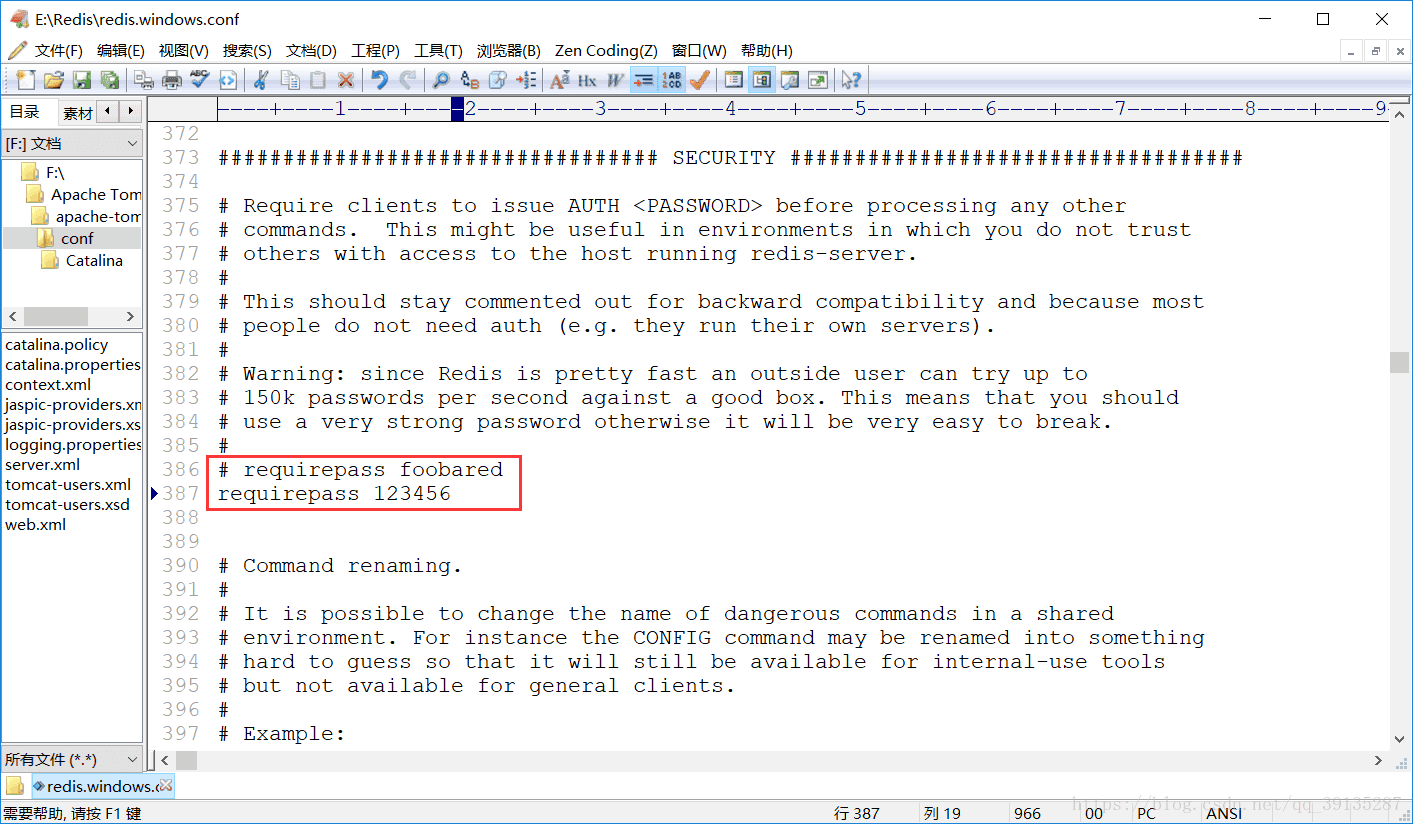
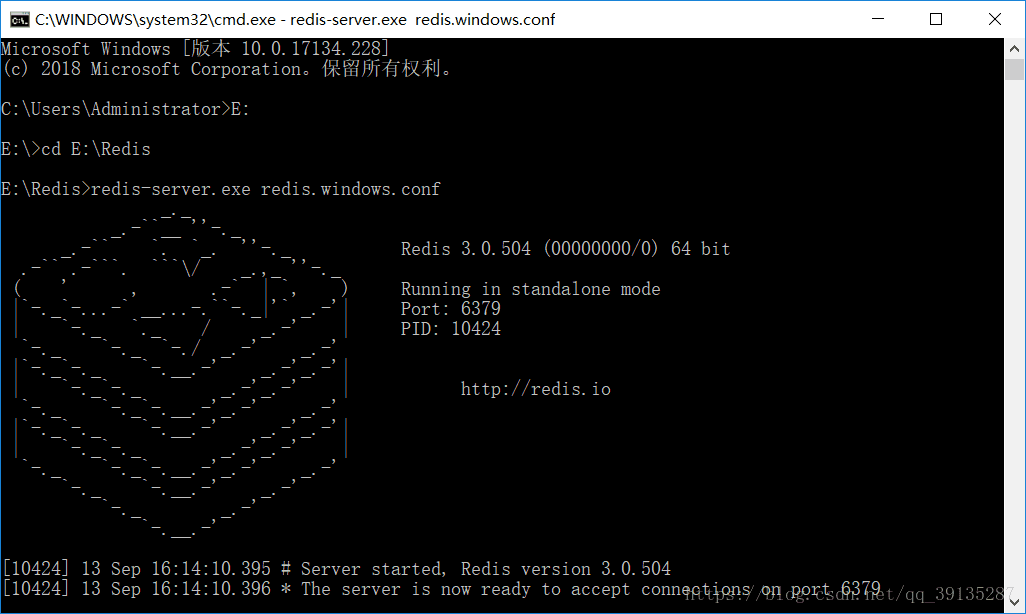
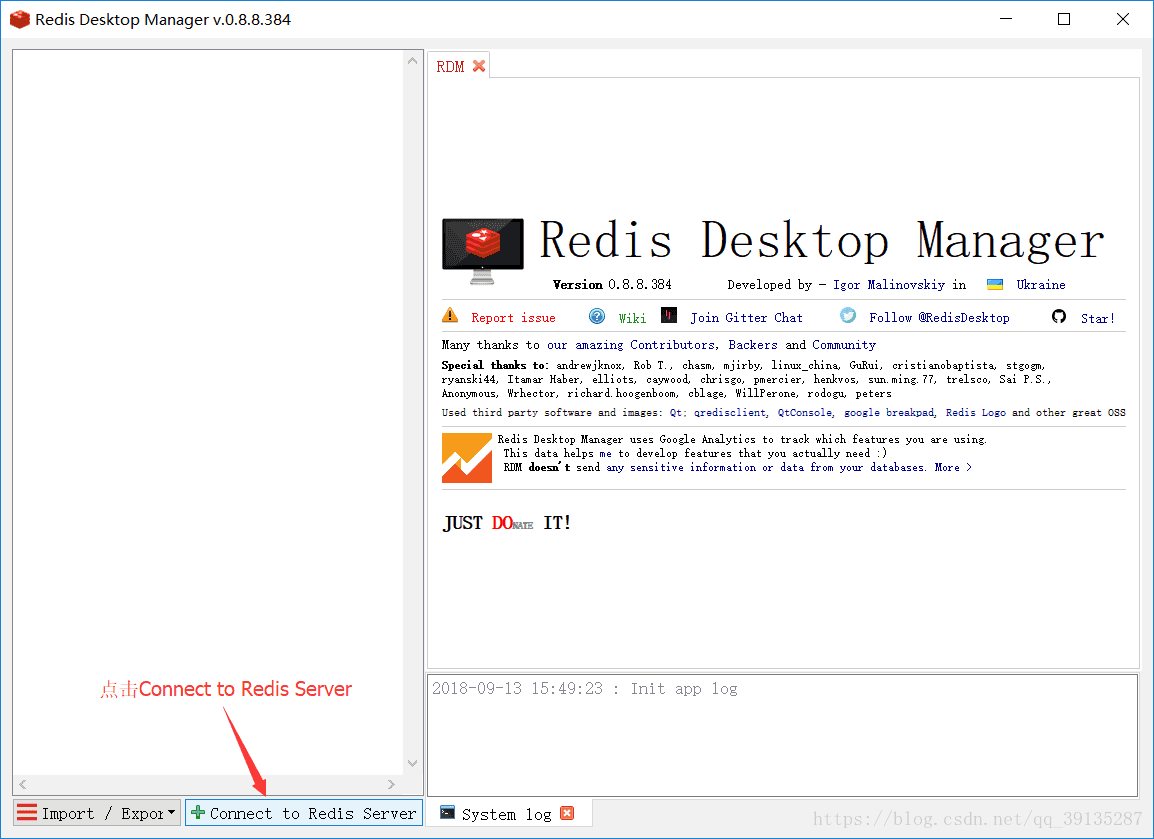
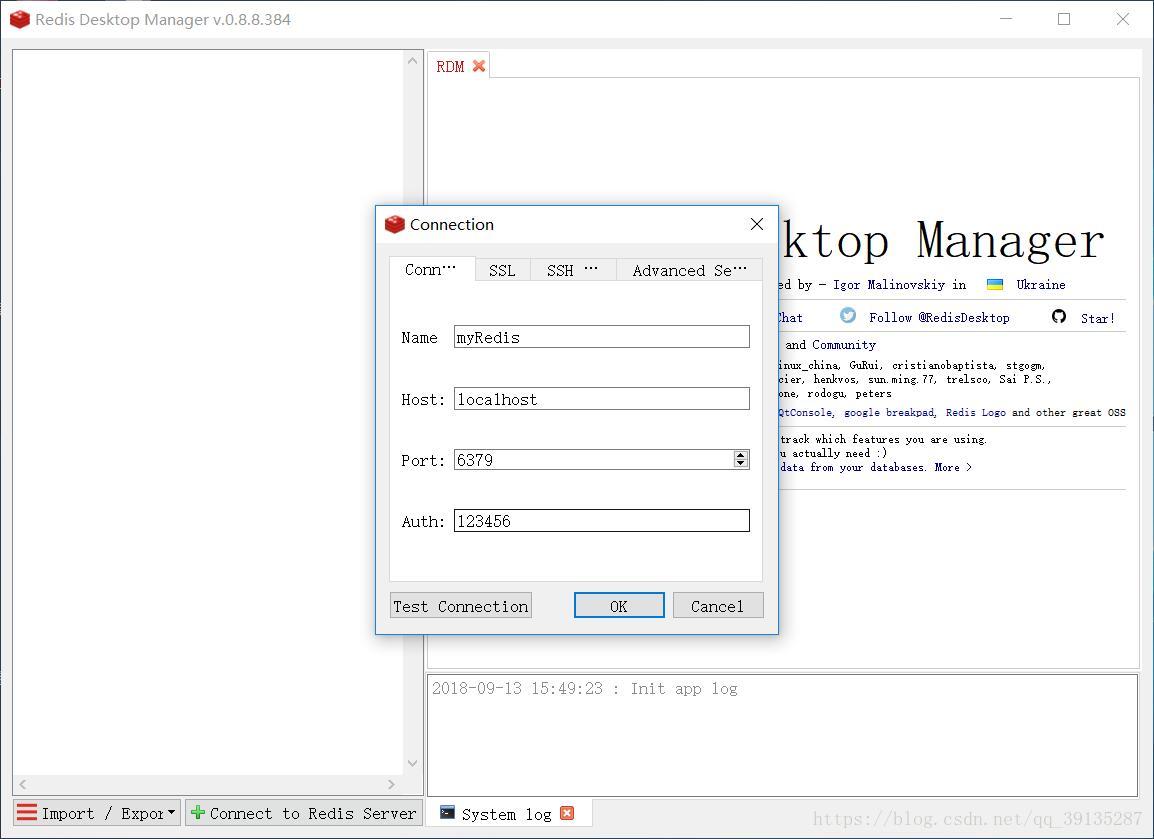
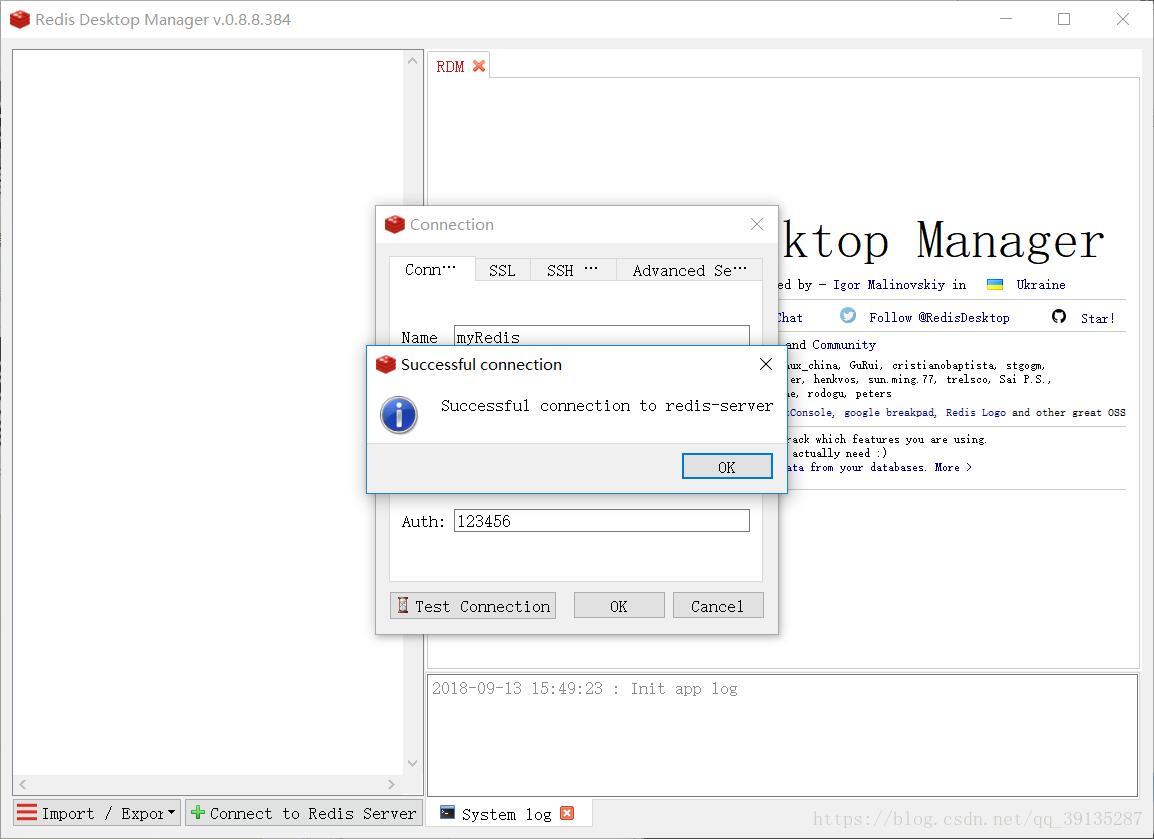
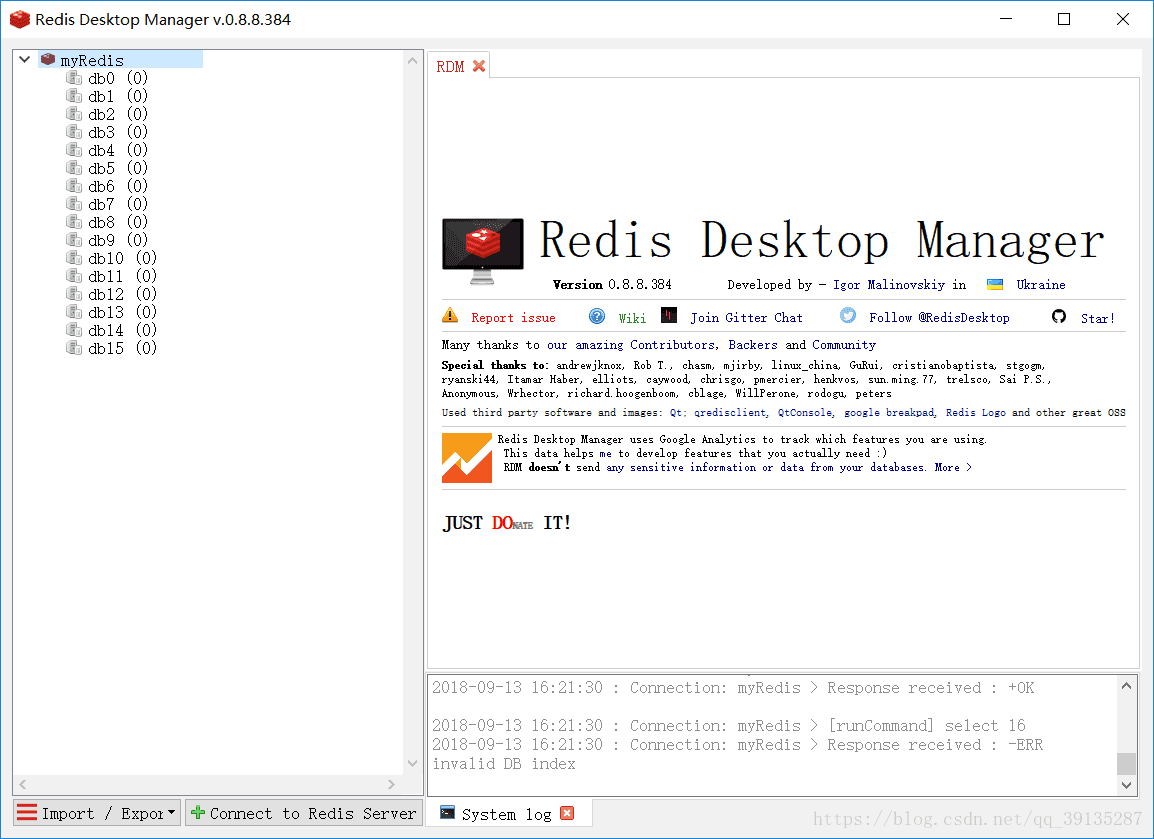








所有评论(0)